Hoe plaats ik een nieuwsartikel op de homepagina?
1. Voorbereiding
Vóór dat je een nieuwsartikel gaat plaatsen is het handig om een aantal voorbereidingen te treffen.
1.1 Gebruikersaccount
Om nieuws te publiceren op de homepagina van Sv Overbos is een zogenaamd CMS gebruikersaccount nodig. Een gebruikersaccount kan aangevraagd worden via het email adres [email protected].
1.2 Nieuwsartikel inhoud
Een nieuwsartikel heeft een aantal onderdelen:
- Een kop
- Een inleiding
- Artikel
- Afbeelding
Het makkelijkste is deze klaar te hebben voor je gaat beginnen.
2. Aanmelden
Heb je een al een gebruikersaccount, log dan in via het URL:
https://overbos.cms.voetbalassist.nl/
 3. Artikel plaatsen
3. Artikel plaatsen
Na het aanmelden kom je in het hoofdscherm van het CMS.
- Kies in de linker kolom voor ‘Content management’ en vervolgens voor ‘Nieuws’ en ‘Beheren’.
- Selecteer de categorie ‘Home’ en druk op ‘Kies’.
- Druk rechtsboven in op ‘Bericht toevoegen’.
- Type de titel van het bericht.
- Type de inleiding in van het bericht.
- Selecteer eventueel een startdatum en een einddatum in dat het artikel getoond moet worden op de website.
- Druk op ‘Bestand kiezen’ bij ‘Afbeelding uploaden’.
- Alle overigens velden zijn optioneel.
- Druk op ‘Opslaan als concept’.

Nadat je op ‘Opslaan als concept’ hebt gedrukt kan er een keuze komen om de afbeelding eventueel te verkleinen. Over het algemeen kan je gewoon kiezen voor ‘Opslaan zonder bijsnijden’ tenzij de afbeelding erg groot is.
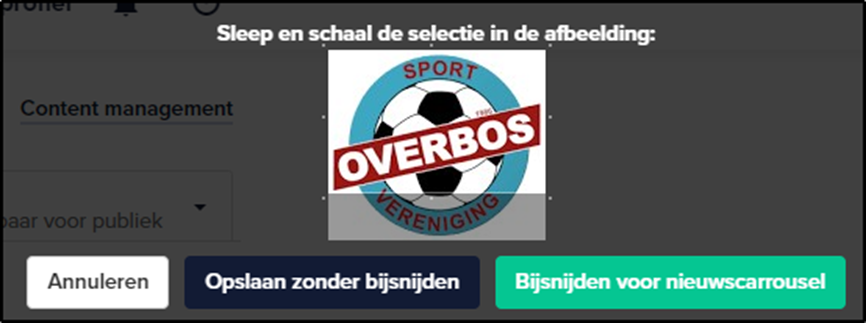
Je komt nu in het ‘Hoofdtekst’ scherm. Voer hier het nieuwsartikel in zonder de inleidende tekst.
Je kunt hier gebruik maken van speciale opmaak zoals tabellen, ander kleur tekst, afbeeldingen etc.
Na het invoeren van het artikel druk je op ‘Bekijk preview’ en als je tevreden bent dan plaats je het artikel door rechtsboven ‘concept’ te wijzigen naar ‘actief’.
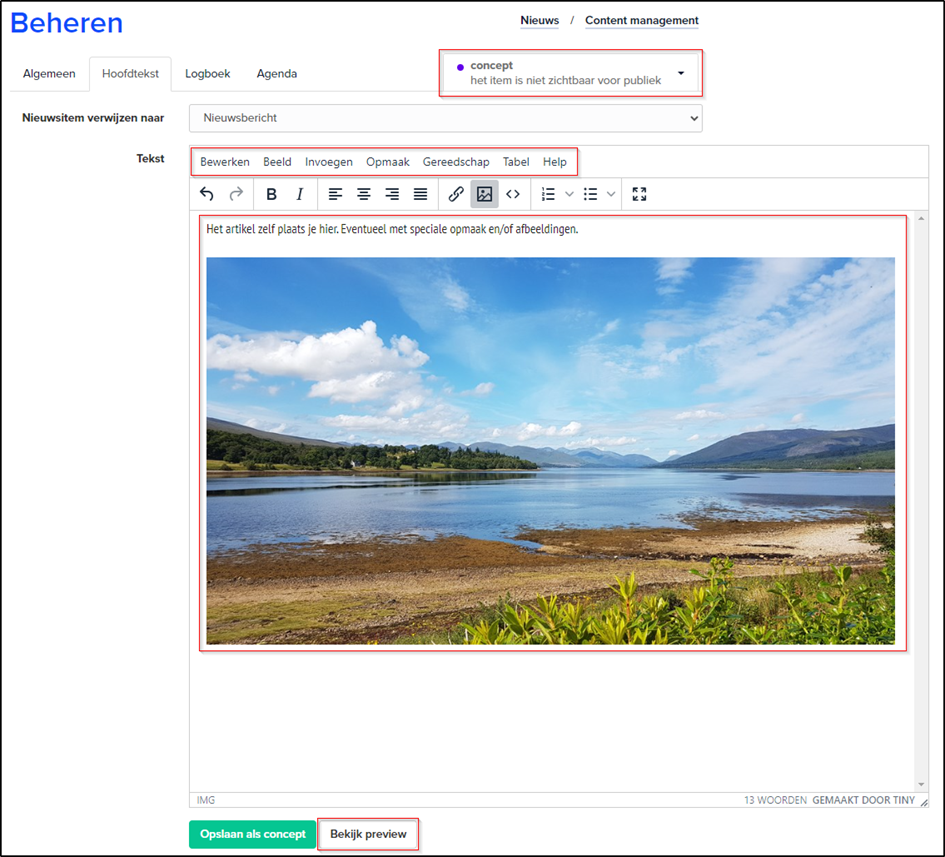
Bekijk het artikel door bovenin de pagina te drukken op 'bekijk website'.
Het artikel is later altijd nog te wijzigen door de bovenstaande stappen nogmaals te doorlopen.
4. Afbeeldingen invoegen in het artikel.
Om een afbeelding in te voegen druk je in het Hoofdtekst scherm op ‘Invoegen’, ‘Afbeelding’.
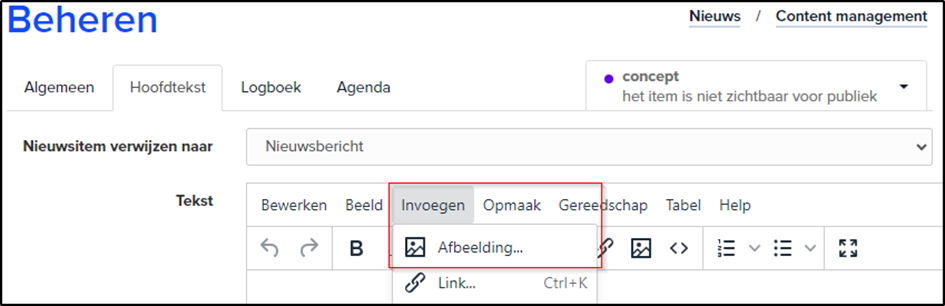
Druk op het pijltje omhoog naast het veld ‘Bron’.
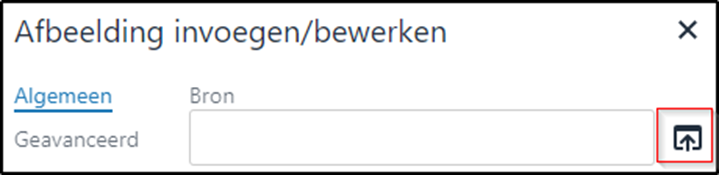
Kies ‘Bestand kiezen’, selecteer de afbeelding en druk op ‘Uploaden’.
De afbeelding wordt nu het klein getoond. Druk op ‘kiezen’ en vervolgens nogmaals op ‘kiezen’.
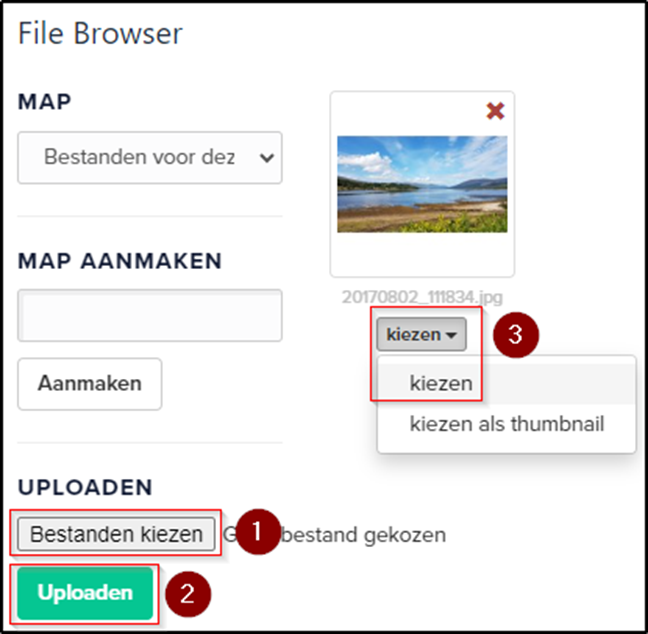
In het schermpje dat volgt kun je direct op ‘Opslaan’.
De afbeelding komt nu in het artikel en is van grootte te veranderen door de afbeelding bij de hoeken te klikken en naar het gewenste formaat te slepen.